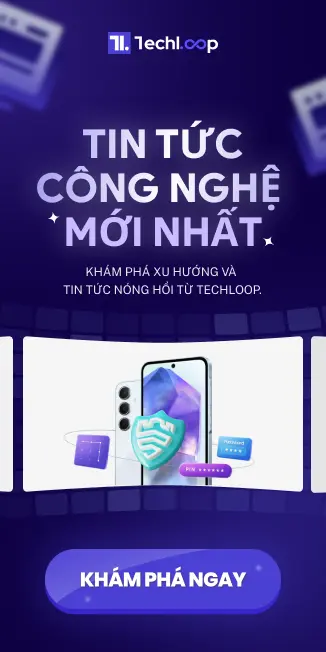Logitech MX Master 4
Điểm: 4.5/5
Ưu điểm:
- Cảm giác ergonomic tuyệt vời
- Haptics thỏa mãn
- Bánh lăn cuộn tự do và cuộn bên
- Hoạt động trên hầu hết mọi bề mặt
- Action Ring có các trường hợp sử dụng đáng ngạc nhiên
Nhược điểm:
- Không đủ ứng dụng cho Action Ring
- Không có ngăn chứa cho bộ thu Bolt
- Lớn hơn và nặng đáng kể
Thiết kế cho chuột "hoàn hảo" của Logitech không cần thay đổi. Nếu bạn là người dùng tự hào của Logitech MX Master 3 hoặc 3S (phiên bản sau được bán lẻ với giá 100 đô la vào năm 2023), và bạn chưa mài mòn phần tựa ngón cái silicon vì quá yêu thích, bạn không cần một con chuột khác.
Tuy nhiên, chiếc MX Master 4 mới rất đẹp, rất chính xác và giàu tính năng đến mức tôi không thể nghĩ ra con chuột nào khác mà tôi muốn kéo con trỏ cùng. Hoạt động mượt mà trên bàn làm việc, kết hợp với các cú nhấp gần như im lặng và bánh lăn nhôm từ tính quay tự do, mang lại cảm giác thỏa mãn như mọi khi.
Bạn đơn giản không thể mong đợi bất kỳ nâng cấp thực sự nào từ con chuột này. Ngay cả với haptics và các tính năng phần mềm, MX Master 4 vẫn sẽ là một người bạn đồng hành dày và nặng đến mức hiếm khi, nếu có, rời khỏi bàn làm việc của bạn.
Cùng một MX Master mà bạn đã biết

Có một vài thay đổi thiết kế trực quan tối thiểu để phân biệt MX Master 4 với MX Master 3S. Logitech đã kéo nút nhấp trái và phải xuống dưới bánh lăn. Điều này di chuyển nút "Shift wheel mode" ở giữa hơi xuống dưới, nút này chuyển đổi từ bánh lăn quay tự do sang chế độ truyền thống hơn.
Cũng có một vòng nhựa trong mới xung quanh cặp nút nhấp. Có thêm ba nút bên có thể lập trình và bánh lăn cuộn bên đáng yêu rất tiện cho cả bảng tính và chỉnh sửa video.
Kệ cho ngón cái nhô ra nhiều hơn so với các thế hệ trước, khiến MX Master 4 trông thậm chí còn lớn hơn MX Master 3S hai tuổi mặc dù chúng gần như tương đương về kích thước.
Có một điều kỳ lạ về thiết kế được sửa đổi. Tôi đang sử dụng MacBook Pro, và chiều cao của chuột vừa đủ để nút nhấp trái nằm chính xác ở độ cao của laptop đã mở. Điều này sẽ dừng một cú nhấp, dẫn đến khoảnh khắc bối rối kỳ lạ. Bạn không thể gọi đây là một lỗi, chính xác, nhưng chỉ là một điều nhỏ cần lưu ý xem xét mức độ hoạt động tốt với Mac trung bình.

MX Master 4 là một con chuột nặng ở mức 150g, và nặng hơn phiên bản trước, mặc dù nó lăn mượt như gà bơ trên máng trượt nước trên hầu hết các bề mặt. Giống như các phiên bản trước, chuột thiếu ngăn chứa được mong đợi từ lâu cho bộ thu Bolt USB-C.
Bỏ qua các cách Logitech có thể cải thiện thiết kế tổng thể, nó có cảm giác ergonomic theo cách không hoàn toàn cực đoan như chuột dọc hoàn toàn. Tay bạn trượt vào hình dạng của nó với ngón cái được ôm trong cái nôi của silicon có kết cấu mới kiêm luôn nút haptics mới.

Logitech không muốn nâng cao thông số cơ bản để thu hút người mua. Thật vậy, công ty không tăng tốc độ polling - tần suất chuột giao tiếp với máy tính - hoặc DPI, số chấm trên inch đo độ chính xác, so với MX Master 3S.
MX Master 4 bị giới hạn ở tốc độ polling tối đa 125Hz - dù bạn đang sử dụng Bluetooth hay dongle Logitech Bolt USB-C - và DPI đáng kính trọng 8.000. DPI quyết định mức độ theo dõi tốt của chuột trên các bề mặt khác nhau, và MX Master 4 thường xuyên chứng minh nó tốt cho mọi thứ, từ lót chuột đến gỗ và thậm chí cả kính.
Tốc độ polling đó nhạt nhòa so với các chuột gaming cụ thể được thiết kế cho trải nghiệm chính xác nhất. Ví dụ, chuột gaming G Pro X2 Superstrike sắp tới của Logitech với cú nhấp haptic dựa trên cảm biến tốc độ polling 8.000Hz.
Bạn vẫn có thể sử dụng MX Master 4 để chơi game không? Đó là một con chuột nặng hơn nhiều so với bất kỳ bộ điều khiển chuyên dụng game nào, và thật khó để thốt lên "boom, headshot" khi các cú nhấp chuột của bạn im lặng như mộ, nhưng tùy bạn.
Thay vì giải quyết các nâng cấp chuột thông thường về tốc độ polling hoặc DPI tốt hơn, Logitech tập trung chủ yếu vào haptics mới trong con chuột hàng đầu mới của mình. Nút có cảm biến điện dung không nhấn vật lý, mặc dù nó có cảm giác như vậy khi bạn ép nó. Bây giờ bạn sẽ cảm thấy một chút rung động, tùy thuộc vào cài đặt của bạn. Ngón cái của bạn có thể rung nếu bạn di chuyển con trỏ giữa hai màn hình, chẳng hạn.
Haptics che giấu thay đổi điều khiển quan trọng nhất. Logitech hy vọng bạn sẽ sử dụng tính năng phần mềm mới có tên Action Ring. Nếu bạn nhấn nút haptic bằng ngón cái, bạn có thể di chuột qua một vòng đầy các hành động có thể tùy chỉnh xuất hiện trong một vòng tròn bong bóng trên màn hình.
Trên Mac, theo mặc định vòng mang lại các tùy chọn cho cửa sổ Finder, phím tắt để chụp màn hình trang bạn đang xem hoặc tạo ghi chú, hoặc triệu hồi chatbot AI (vì Logitech vẫn nghĩ chuột cần nút AI như M750 của nó).
Để tùy chỉnh vòng, bạn cần đào sâu vào ứng dụng Logi Options+. Giao diện tối giản và sạch sẽ. Tại đây, bạn cũng có thể đặt mức haptics từ tối thiểu đến rung ngón cái. Tại đây bạn có thể kích hoạt nhiều hồ sơ khác nhau cho Action Ring.
Logitech bao gồm một thiết lập cho Photoshop (nó được kích hoạt cho các ứng dụng Adobe khác như Lightroom và Premiere), Zoom và nhiều hơn nữa. Bạn có thể xem qua các ứng dụng trên thiết bị của mình và thiết lập phím tắt cho những ứng dụng đó, hoặc chỉ tạo của riêng bạn. Mỗi hành động trên vòng cũng có thể chứa nhiều thư mục, trong trường hợp bạn muốn chôn các hành động cụ thể tất cả từ chuột của mình.
Tính năng Action Ring có thực sự hữu ích không?
Tôi thấy mình sử dụng Action Ring nhiều hơn tôi nghĩ. Việc có thể nhanh chóng truy cập vào các ứng dụng thường dùng hoặc các hành động cụ thể mà không cần rời tay khỏi chuột là khá tiện lợi. Tuy nhiên, nó không phải là tính năng thay đổi cuộc chơi mà một số người có thể mong đợi.
Haptics cũng không phải là điều gì đó sẽ làm bạn choáng ngợp. Nó tinh tế và thỏa mãn, nhưng không phải là lý do chính để nâng cấp từ MX Master 3S. Rung động nhẹ nhàng khi di chuyển giữa các màn hình hoặc khi sử dụng Action Ring là một bổ sung hay ho, nhưng không thiết yếu.

Pin và kết nối
MX Master 4 có thể hoạt động lên đến 70 ngày với một lần sạc đầy, tương tự như người tiền nhiệm. Nó sạc qua USB-C và có thể sử dụng trong khi sạc. Chuột hỗ trợ cả Bluetooth và kết nối qua dongle Bolt USB-C, với khả năng chuyển đổi giữa tối đa ba thiết bị.
Tính năng Flow của Logitech cho phép bạn di chuyển con trỏ và thậm chí sao chép-dán giữa các máy tính khác nhau, điều này rất hữu ích nếu bạn làm việc với nhiều thiết bị.

Phần mềm Logi Options+
Ứng dụng Logi Options+ đã được cải thiện đáng kể so với phiên bản cũ. Giao diện sạch sẽ, dễ điều hướng và cung cấp nhiều tùy chọn tùy chỉnh. Bạn có thể tạo các hồ sơ khác nhau cho từng ứng dụng, điều chỉnh độ nhạy DPI, và tùy chỉnh chức năng của từng nút.
Tính năng mới nhất là khả năng tích hợp AI, mặc dù điều này có vẻ như một bổ sung không cần thiết hơn là một tính năng hữu ích.
Kết luận
Logitech MX Master 4 là một con chuột xuất sắc, nhưng nó không phải là một bước nhảy vọt lớn so với MX Master 3S. Nếu bạn đang sử dụng một con chuột cũ hơn hoặc đang tìm kiếm con chuột làm việc đầu tiên, MX Master 4 là một lựa chọn tuyệt vời.
Haptics và Action Ring là những bổ sung hay ho, nhưng không phải là lý do bắt buộc để nâng cấp nếu bạn đã hài lòng với thiết bị hiện tại. Tuy nhiên, nếu bạn muốn có con chuột tốt nhất hiện có với các tính năng mới nhất, MX Master 4 vẫn là lựa chọn hàng đầu.
Với giá 120 đô la, nó đắt hơn 20 đô la so với MX Master 3S, nhưng những cải tiến về haptics và Action Ring có thể biện minh cho mức giá này đối với những người dùng muốn có công nghệ mới nhất.